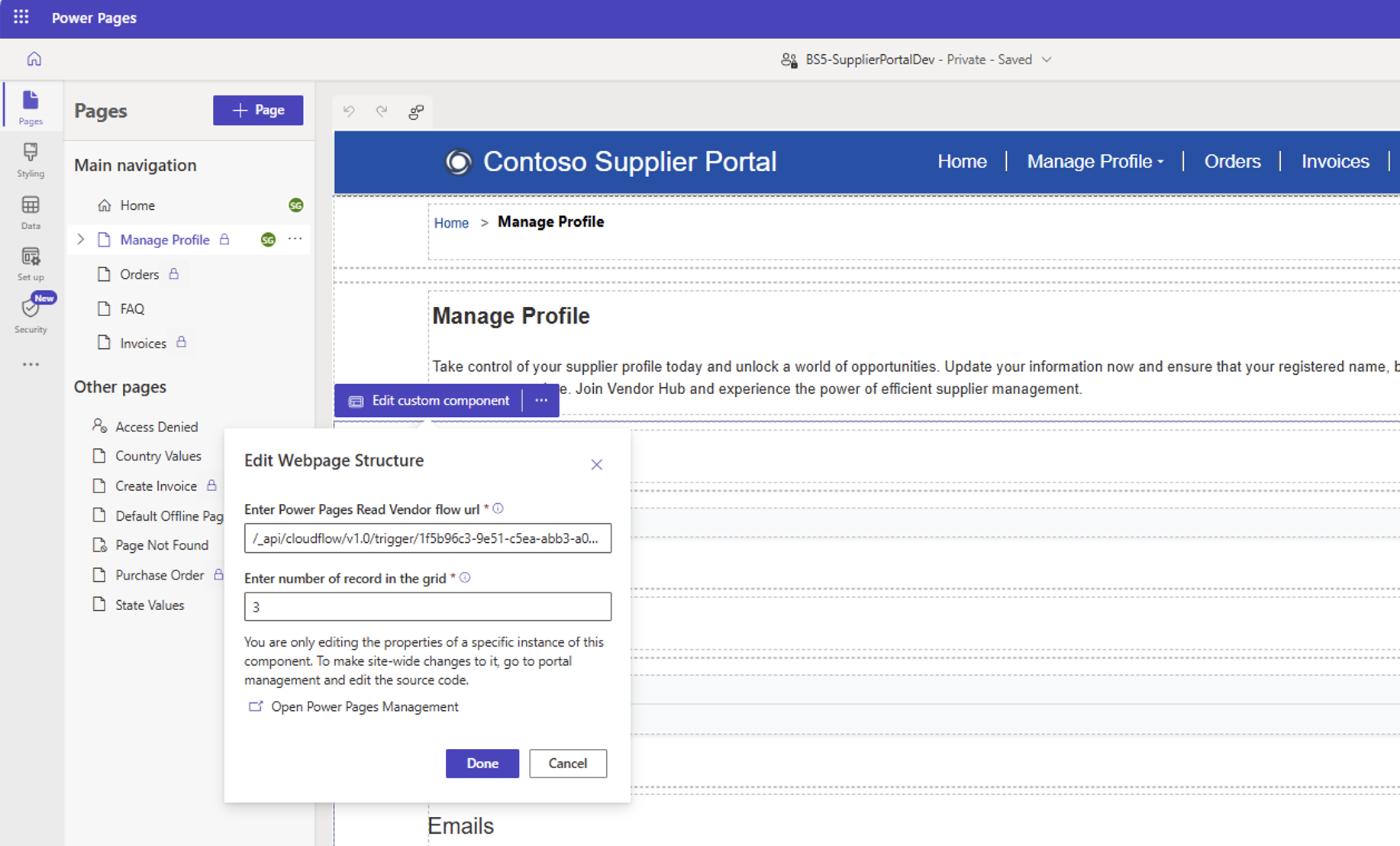Установка и настройка шаблона SAP Supplier Self Service
Корпоративные шаблоны для Power Platform представляют собой решения, предназначенные для цифровой трансформации обширных и сложных бизнес-сценариев для определенных направлений бизнеса или всего предприятия.
Решения SAP готовы к использованию на предприятии, поэтому их необходимо настраивать, развертывать и управлять ими с помощью централизованной команды для поддержания управления и безопасности.
Предварительные требования
Перед установкой и настройкой шаблона SAP Supplier Self Service необходимо убедиться, что SAP интегрирован с Power Platform , а шаблон SAP Procurement установлен и настроен в собственной среде.
Выполните следующие действия для интеграции SAP с Power Platform:
- Ознакомьтесь с требованиями по интеграции SAP с Power Platform.
- Настройте среды и политики DLP.
- Настройте шлюз данных локальный.
- Настройте аутентификацию.
Для установки и настройки шаблона SAP Procurement выполните следующие действия:
- Установите и настройте решение SAP Procurement.
- Настройте переменные среды.
- Настройте соединения для SAP и Dataverse.
- Настройте список значений SAP. Необходимо заполнить список значений SAP, в противном случае решения SAP Procurement и SAP Supplier Self Service не будут работать должным образом.
- Включите файлы Javascript (JS) в качестве вложений в вашей среде. Выполните шаги по настройке заблокированных расширений файлов для вложений , чтобы гарантировать, что решения Supplier Self Service Portal не дадут сбоев во время импорта
Дополнительная информация
- Рекомендации по внедрению Power Platform
- Администрирование Microsoft Power Platform
- Работа с корпоративными системами
Скачать и установить
В этом разделе приведены ссылки на файлы решения SAP Supplier Self Service и руководство по их ручной установке в тот же среда разработки, который содержит решения SAP Procurement.
У вас есть возможность загрузить либо управляемые , либо неуправляемые файлы решения.
Какой бы вариант вы ни выбрали, обязательно сначала загрузите файлы решений SAP Supplier Self Service и SAP Supplier Self Service Portal , а затем установите SAP Supplier Self Service .
- Управляемое
- Неуправляемое
После установки обоих решений выберите Опубликовать все настройки. Обязательно настройте соединения для SAP и Dataverse.
Заметка
Для настройки коннектора используйте учетную запись пользователя службы SAP, поддерживаемую соответствующими лицензиями и разрешениями SAP. Все взаимодействия, соответствующие операциям, выполняемым на веб-сайте поставщика, осуществляются в этом контексте «сервис-пользователь».
Совет
Перейдите на сайт проекта GitHub Templates-for-Power-Platform, чтобы зарегистрировать свои проблемы или вопросы и получить поддержку по шаблону Закупки SAP.
Дополнительные сведения: Управляемые и неуправляемые решения
Активируйте сайт самообслуживания поставщиков
После успешной установки шаблона SAP Supplier выполните следующие действия для настройки решения SAP Supplier Self Service в той же среде, что и SAP Procurement:
- Откройте Power Pages студию дизайна и выберите подходящую среду.
- Перейти к Неактивным сайтам.
- Повторно активируйте сайт самообслуживания поставщиков .
- Выберите нужный URL-адрес сайта и дождитесь завершения фазы активации.
Активируйте и настройте шаги облачный поток
Выполните следующие действия, чтобы убедиться, что потоки включены и добавлены на сайт.
Перейдите к Power Automate и откройте решение Supplier Self Service и убедитесь, что все потоки включены.
Перейдите в Power Pages настройку студии дизайна>.
- Удалите все потоки, которые, по-видимому, уже добавлены на сайт.
- Добавьте эти Power Automate потоки на свой сайт самообслуживания поставщиков :
- Power Pages Создать счет-фактуру поставщика
- Power Pages ЧитатьПокупкаЗаказ
- Power Pages ReadPurchaseOrderList
- Power Pages Читать Поставщик
- Power Pages Прочитать список счетов-фактур поставщиков
- Power Pages Обновление поставщика
Перейдите в Power Platform центр администрирования , чтобы перезапустить Power Pages сайт.
- Выберите Ресурсы, а затем выберите Power Pages сайты для управления вашими сайтами.
- Выберите сайт, а затем выберите Управление.
- Выберите Перезапустить сайт в меню Действия сайта .
- Обновите URL-адрес потока в каждом из пользовательских компонентов на соответствующих веб-страницах. Для получения дополнительных указаний обратитесь к таблице и примерам.
Подробнее:
- Реактивировать сайты
- Добавьте поток на свой сайт
- Power Platform действия сайта центра администрирования
- Роли, необходимые для администрирования веб-сайта
Входные данные компонентов и таблица URL-адресов облачный поток
В этой таблице приведены общие рекомендации по обновлению входных данных компонентов и URL-адресов облачный поток.
| Веб-страница | Компонентные входы | облачный поток URL-адреса |
|---|---|---|
| Управляйте профилем | Введите Power Pages URL потока поставщика чтения | Выберите Изменить пользовательский компонент и обновите URL-адрес. Добавьте частичный URL в следующем формате: /_api/cloudflow/v1.0/trigger/xxxxxxxxx-xxxxxx-xxxxxxxx-xxxxxxxxxxxx. Выберите Готово |
| Изменить профиль | Введите Power Pages Прочитать URL-адрес потока поставщика; Введите Power Pages Обновить URL-адрес потока поставщика | Выберите Изменить пользовательский компонент и обновите URL-адрес. Добавьте частичный URL в следующем формате: /_api/cloudflow/v1.0/trigger/xxxxxxxxx-xxxxxx-xxxxxxxx-xxxxxxxxxxxx. Выбрать Готово |
| Заказы | Введите Power Pages URL потока Read Vendor; Введите Power Pages URL потока ReadPurchaseOrderList | Выберите Изменить пользовательский компонент и обновите URL-адрес. Добавьте частичный URL в следующем формате: /_api/cloudflow/v1.0/trigger/xxxxxxxxx-xxxxxx-xxxxxxxx-xxxxxxxxxxxx. Выберите Готово |
| Накладная | Введите Power Pages URL потока чтения поставщика; Введите Power Pages URL потока чтения списка счетов-фактур поставщиков | Выберите Изменить пользовательский компонент и обновите URL-адрес. Добавьте частичный URL в следующем формате: /_api/cloudflow/v1.0/trigger/xxxxxxxxx-xxxxxx-xxxxxxxx-xxxxxxxxxxxx. Выбрать Готово |
| Создание | Введите Power Pages URL потока «Чтение поставщика»; Введите Power Pages URL потока «Чтение заказа на покупку»; Введите Power Pages URL потока «Создание счета-фактуры поставщика» | Выберите Изменить пользовательский компонент и обновите URL-адрес. Добавьте частичный URL в следующем формате: /_api/cloudflow/v1.0/trigger/xxxxxxxxx-xxxxxx-xxxxxxxx-xxxxxxxxxxxx. Выбрать Готово |
Пример обновления компонента страницы и URL-адреса облачный поток
Чтобы обновить страницу Управление профилем , выполните следующие действия:
- Копировать URL-адрес потока для Power Pages Read Vendor.
- Перейти в Power Pages дизайн-студию>Страницы.
- Выберите страницу Управление профилем .
- Выберите Изменить пользовательский компонент и обновите URL-адрес. Добавьте частичный URL в следующем формате:
/_api/cloudflow/v1.0/trigger/xxxxxxxxx-xxxxxx-xxxxxxxx-xxxxxxxxxxxx - Нажмите кнопку Готово.